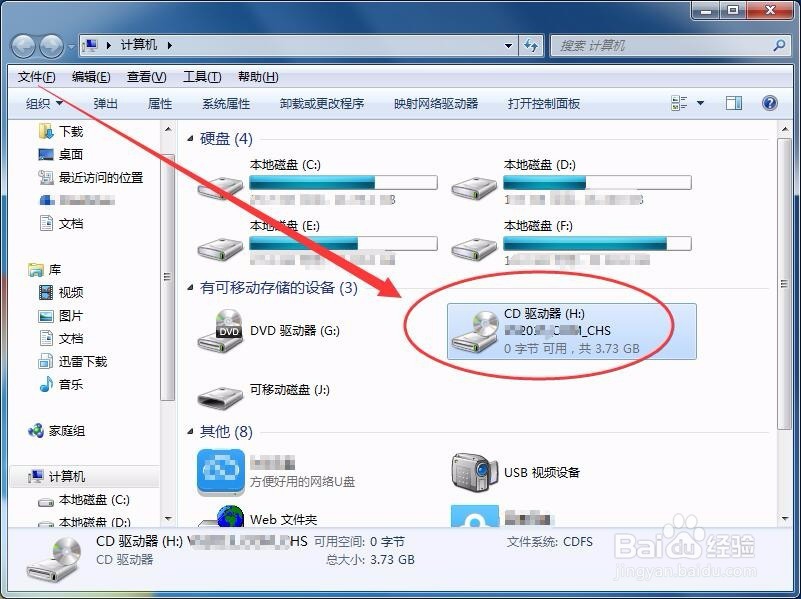如何使用Win7的虚拟光驱软件
1、单击开始---->所有程序---->实用工具,单击其中的虚拟光驱.EXE软件。
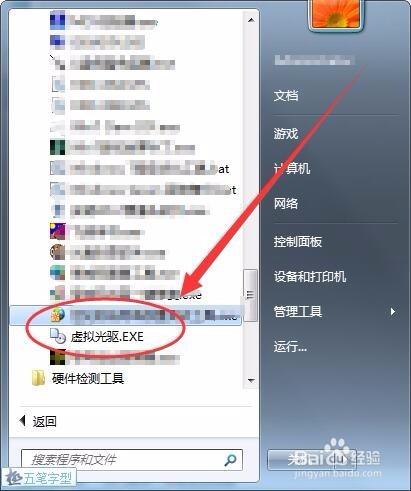
2、打开虚拟光驱后,选择装载选项。
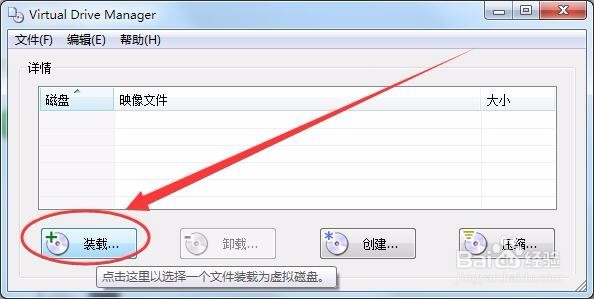
3、装载映像文件窗口中,单击浏览按钮。

4、Open Image File窗口中,选择要装载的iso映像文件。
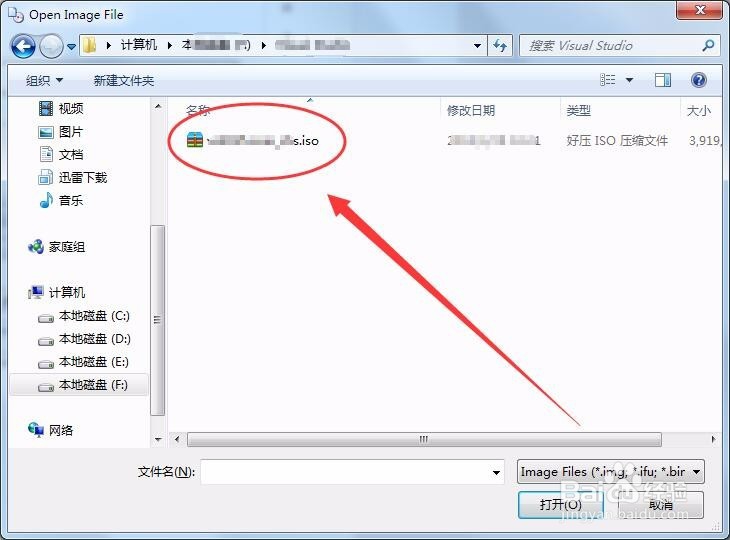
5、单击盘符分配后的选项,选择一个驱动器盘符(注赢棱殄蕹盘符应该在电脑光驱之后,如没有光驱则应在最后一个驱动器之后)。
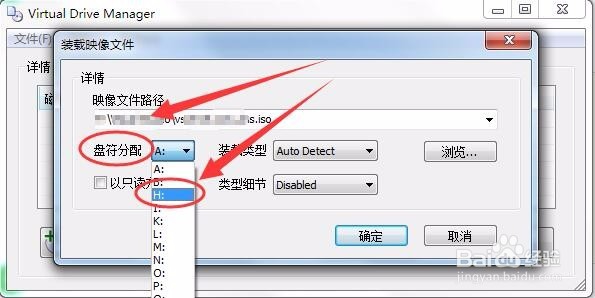
6、单击确定按钮,如下图所示。
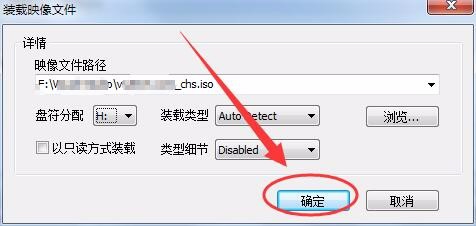
7、在虚拟光驱中,就装载了我们选择的iso文件。

8、打开计算机,可以看到在原光驱后又多了一个光驱,打开该光驱,镜像文件的内容都在里面了。